주:
- 이 사용지침서에서는 Oracle Cloud에 액세스해야 합니다. 무료 계정에 등록하려면 Oracle Cloud Infrastructure Free Tier 시작하기를 참조하십시오.
- Oracle Cloud Infrastructure 인증서, 테넌시 및 구획에 대한 예제 값을 사용합니다. 실습을 마칠 때는 이러한 값을 클라우드 환경과 관련된 값으로 대체하십시오.
Oracle Cloud Infrastructure Compute 인스턴스를 Microsoft Entra Domain Services 관리 도메인과 통합합니다.
소개
최신 멀티클라우드 및 하이브리드 클라우드 환경에서는 효과적인 네트워크 관리와 서로 다른 클라우드 서비스 간의 원활한 통합이 중요합니다. 이러한 통합 과제 중 하나는 OCI(Oracle Cloud Infrastructure) 컴퓨트 인스턴스를 Microsoft Entra Domain Services(이전의 Azure Active Directory 도메인 서비스)에 조인하는 것입니다. 이 설정을 통해 조직은 OCI에서 컴퓨팅 워크로드를 실행하는 동안 Microsoft의 강력한 ID 관리 기능을 활용할 수 있습니다.
이를 위해서는 가상 클라우드 네트워크(VCN), 서브넷, 라우팅 테이블, OCI와 Microsoft Azure 간의 네트워크 연결 설정 등 네트워크 인프라를 적절히 구성해야 합니다. 이 연결은 OCI 사이트 간 VPN 또는 OCI FastConnect 및 Azure ExpressRoute와 같은 전용 상호 연결 솔루션을 사용하여 수행할 수 있습니다. 또한 OCI에서 Microsoft Entra Domain Services의 올바른 DNS(Domain Name System) 서버를 가리키도록 DHCP(Dynamic Host Configuration Protocol) 옵션을 관리하는 것은 도메인 결합 작업에 매우 중요합니다.
이 사용지침서에서는 OCI 인스턴스가 Microsoft Entra Domain Services에 가입할 수 있도록 네트워크 구성을 설정하는 지침을 제공합니다. VCN을 배치하고, OCI와 Azure 간에 사이트 간 VPN을 설정하고, 클라우드 간 통신을 위한 경로 테이블을 구성하고, DHCP 옵션 집합을 생성 및 연관시키거나, Azure 관리로 규칙을 전달하면 OCI의 DNS 분석기에 서비스 IP가 추가되고, 컴퓨트 인스턴스를 배치하고, 접속 및 도메인 조인 프로세스를 확인할 수 있습니다. 이러한 작업을 수행함으로써 조직은 OCI와 Microsoft Azure 간의 원활한 통합을 달성하여 안전한 통합 멀티 클라우드 환경을 구현할 수 있습니다.
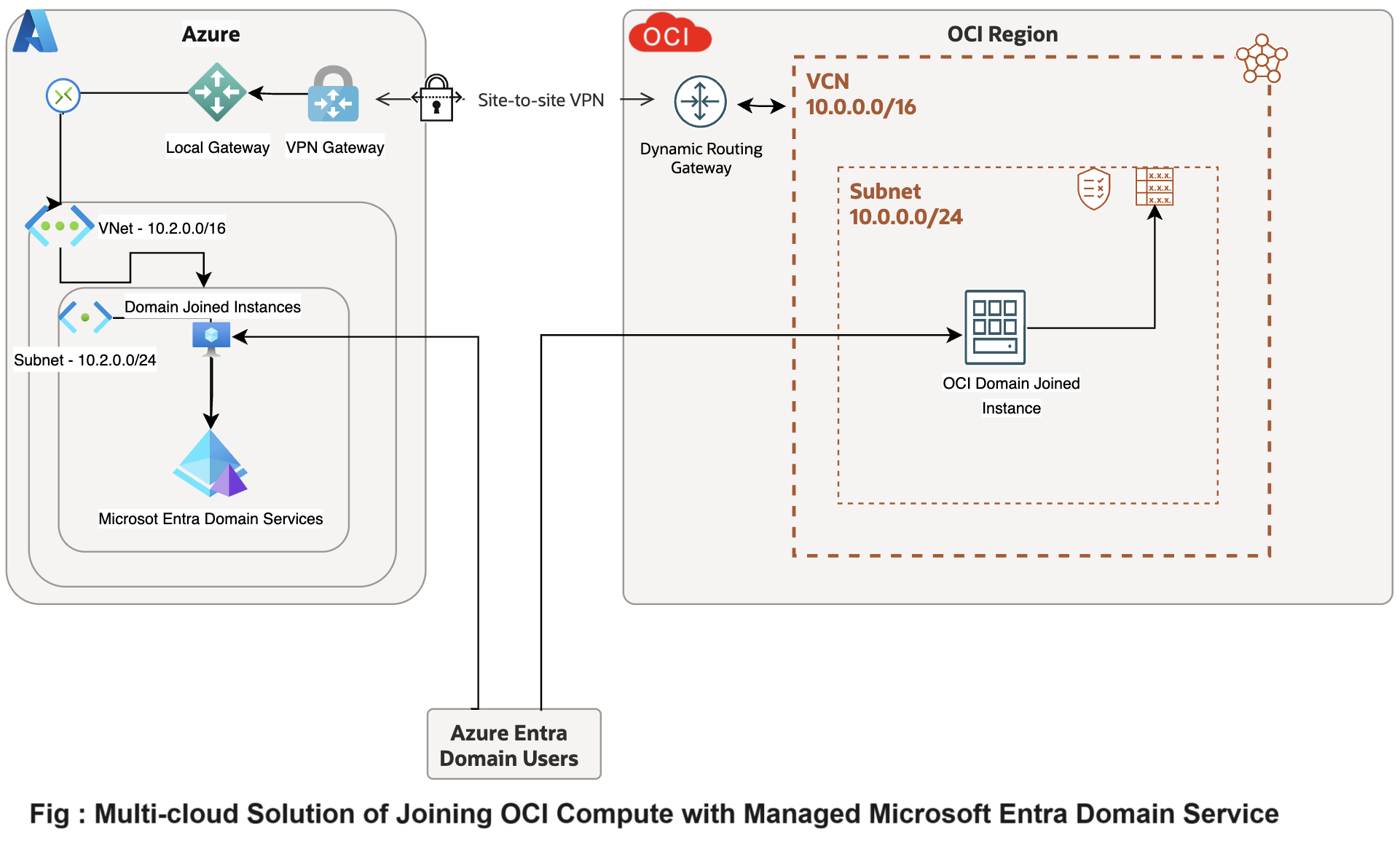
목표
- OCI 컴퓨트 인스턴스를 Microsoft Entra Domain Services 관리 도메인에 통합합니다. 이 사용지침서에서는 Microsoft Entra Domain Services와 통합하기 위해 OCI에서 DNS 전달을 설정하는 간단한 가이드를 제공합니다. VCN에 대한 DHCP 옵션을 수정하지 않고 컴퓨트 인스턴스를 생성하고, Microsoft Azure Entra 도메인, DNS 분석기, OCI의 전달 규칙을 조인하여 특정 도메인 쿼리를 Microsoft Entra 도메인 서비스로 전달합니다.
필요 조건
-
OCI 및 Microsoft Azure Cloud 테넌시.
-
리소스를 배치 및 업데이트할 수 있는 OCI 및 Microsoft Azure 테넌시 권한입니다.
-
네트워킹에 대한 기본적인 이해: DNS, DHCP 및 네트워크 라우팅.
작업 1: 사이트 간 VPN 또는 OCI와 Microsoft Azure 간의 전용 상호 연결 구성
OCI와 Microsoft Azure 간의 안전한 통신을 가능하게 하기 위해 사이트 간 VPN을 사용합니다. 이 VPN은 OCI의 VCN(가상 클라우드 네트워크)을 Azure의 가상 네트워크(VNet)와 연결하여 인터넷을 통해 보안 터널을 생성합니다. 높은 안정성, 낮은 대기 시간 및 전용 대역폭이 필요한 조직의 경우 OCI FastConnect가 선호됩니다. OCI FastConnect는 보안 및 일관된 성능 향상을 위해 공용 인터넷을 우회하는 전용 연결을 제공합니다. 그러나 이 설정에서는 Microsoft Entra Domain Services와 같은 서비스를 통합하는 데 필수적인 사이트 간 VPN의 단순성과 비용 효율성을 선택합니다. 자세한 내용은 VPN Connection to Azure을 참조하십시오.
-
OCI에서 VPN 게이트웨이를 생성하고 구성합니다.
-
OCI 콘솔에 로그인하고 네트워킹으로 이동하여 동적 경로 지정 게이트웨이(DRG)를 선택합니다.
-
DRG를 생성하여 VCN에 연결합니다. 이 자습서에서는 OCI VCN이
10.0.0.0/16입니다. -
Azure VPN 게이트웨이 공용 IP 주소를 사용하여 CPE(고객 구내 장비) 객체를 설정합니다.
-
제공된 IPSec 구성을 사용하여 DRG와 Azure VPN 게이트웨이 간에 IPSec 접속을 생성합니다.
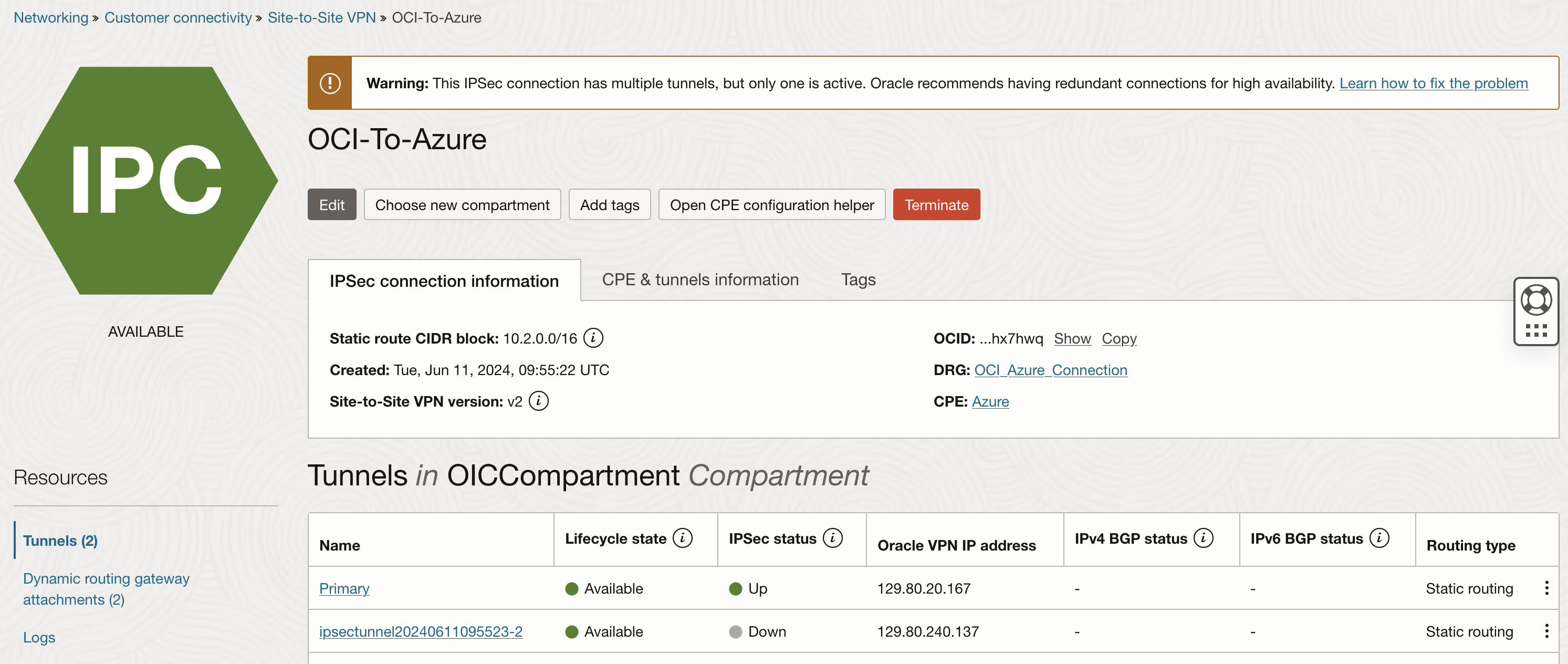
-
-
Microsoft Azure에서 VPN 게이트웨이를 구성합니다.
-
Microsoft Azure Portal에 로그인하고 가상 네트워크 게이트웨이로 이동합니다.
-
Azure VNet에서 VPN 게이트웨이를 생성합니다. 이 튜토리얼에서 Azure VNet는
10.2.0.0/16입니다. -
OCI VPN 게이트웨이의 공용 IP 주소로 로컬 네트워크 게이트웨이를 설정합니다.
-
OCI의 구성 세부정보를 사용하여 OCI DRG에 대한 IPSec VPN 접속을 설정합니다.
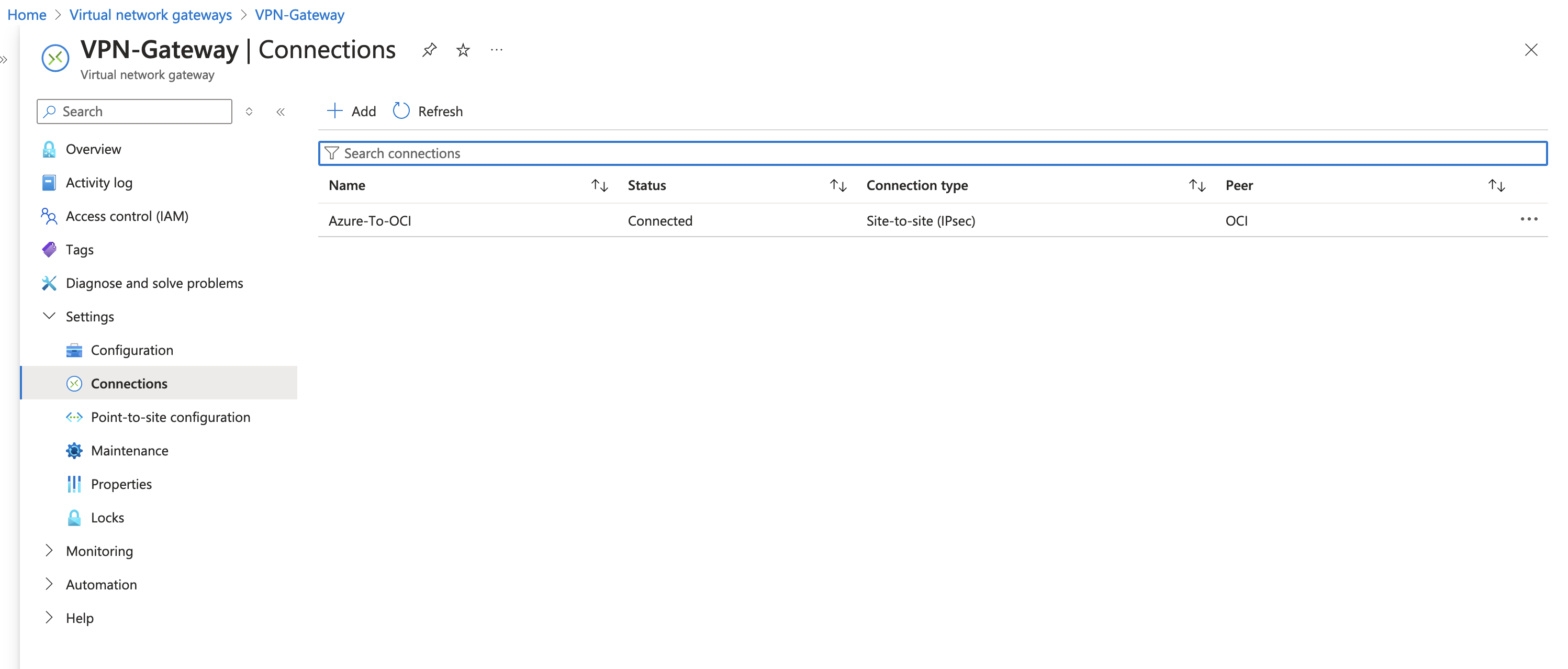
-
작업 2: Microsoft Entra 도메인 서비스 설정
OCI와 Microsoft Azure 간에 사이트 간 VPN을 설정한 후 Microsoft Azure에서 Microsoft Entra 도메인 서비스 설정을 진행합니다. 이 서비스는 기존의 도메인 컨트롤러 없이도 도메인 조인 및 LDAP(Lightweight Directory Access Protocol)와 같은 기능으로 ID 관리를 간소화합니다.
-
Microsoft Azure에서 Microsoft Entra Domain Services를 배포하고 구성합니다.
-
Microsoft Azure Portal을 사용하여 Microsoft Entra Domain Services를 배치합니다.
-
조직 요구에 맞게 도메인 설정을 구성합니다.
-
OCI를 사용하는 사이트 간 VPN이 구성된 동일한 VCN 내에서 서브넷을 활용해야 합니다.
-
-
Microsoft Entra Domain Services DNS 서버의 전용 IP 주소를 가져옵니다.
-
Microsoft Entra Domain Services와 연결된 DNS 서버의 전용 IP 주소를 확인합니다.
-
OCI의 VCN(가상 클라우드 네트워크) 내에서 DNS 확인을 위해 이러한 IP를 구성하여 도메인 이름 확인을 사용으로 설정합니다.
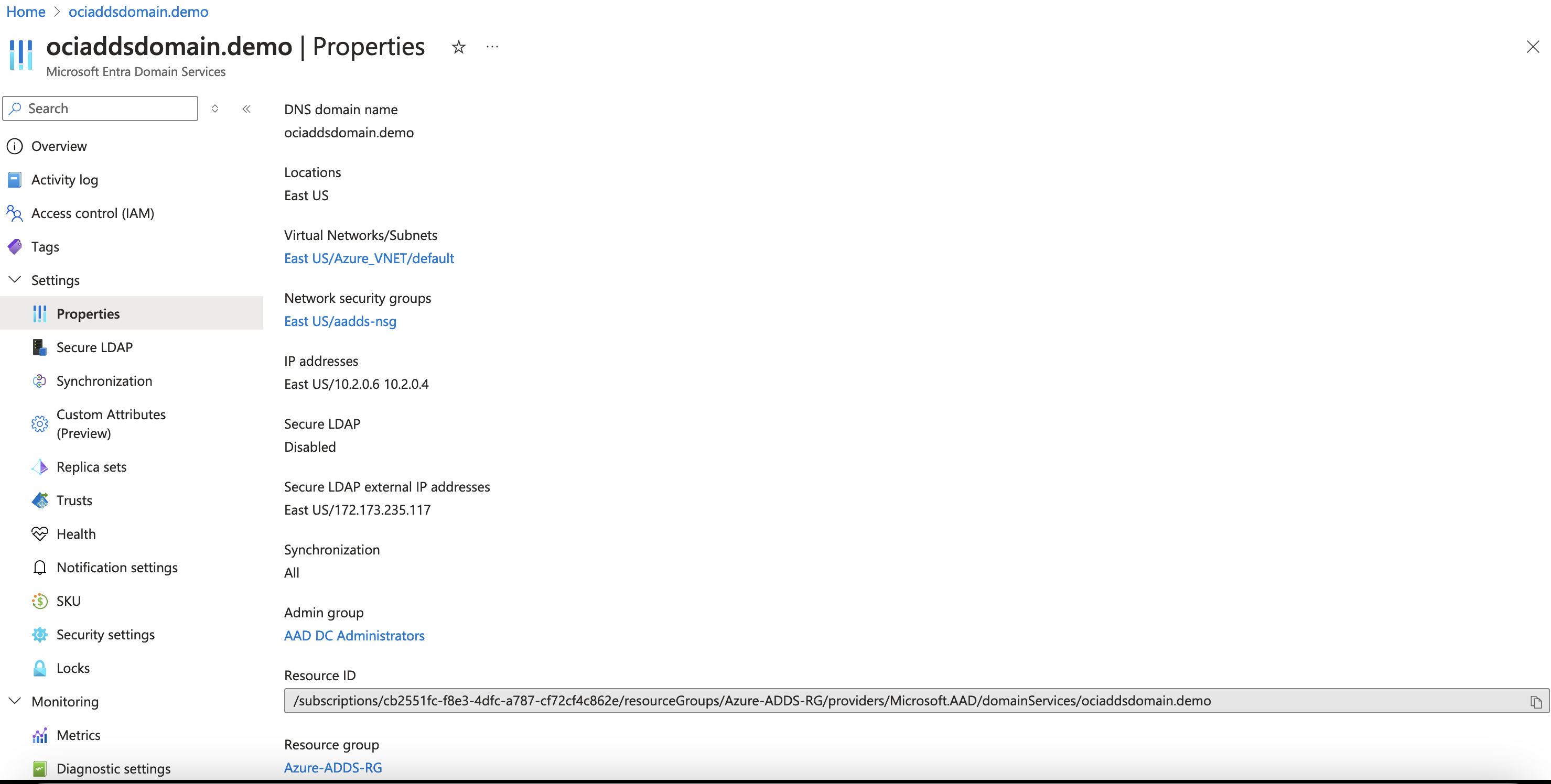
-
작업 3: OCI VCN에서 DNS 분석 구성
OCI의 VCN(가상 클라우드 네트워크) 내에서 DNS 분석을 구성하여 도메인 이름 분석을 사용으로 설정합니다. Microsoft Azure로 설정된 OCI 사이트 간 VPN을 구성한 것과 동일한 VCN을 사용합니다.
-
OCI 콘솔로 이동하여 네트워킹, 가상 클라우드 네트워크 및 DNS 분석기로 이동합니다.
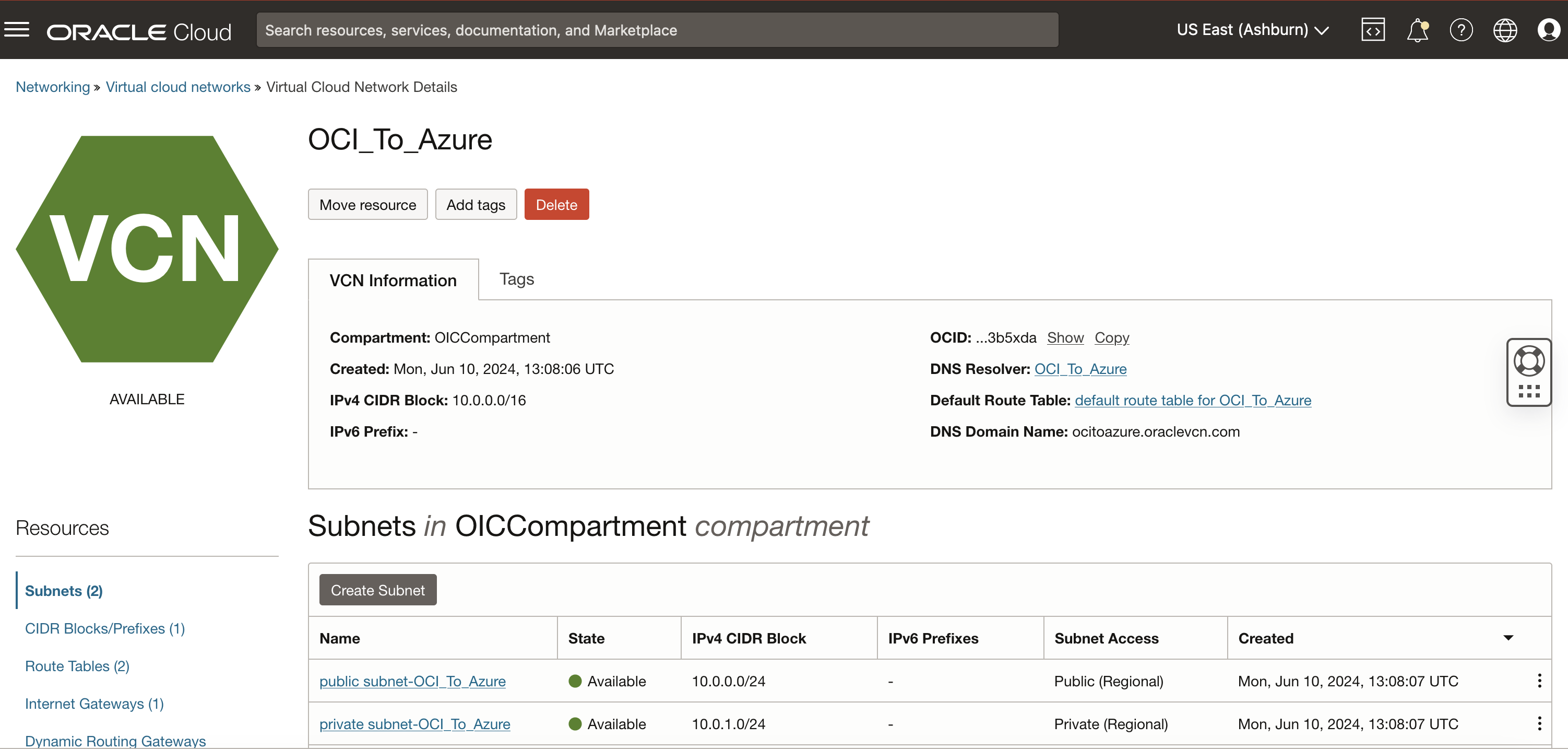
-
수신 끝점과 전달 끝점을 모두 생성합니다.
-
Microsoft Entra Domain Services에서 관리하는 도메인에 대한 DNS 쿼리를 전달하도록 엔드포인트를 설정합니다.
-
끝점에서 끝점 생성을 눌러 DNS 전달을 구성합니다.
-
끝점에 대한 이름을 입력합니다.
-
목록에서 VCN 서브넷(Azure VNet를 사용하여 사이트 간을 구성한 것과 동일한 VCN 서브넷)을 선택하고 끝점 유형을 전달로 선택합니다. 선택적 필드를 남겨두고 생성을 누릅니다.
-
수신 끝점에 대해 1-4단계를 반복합니다.
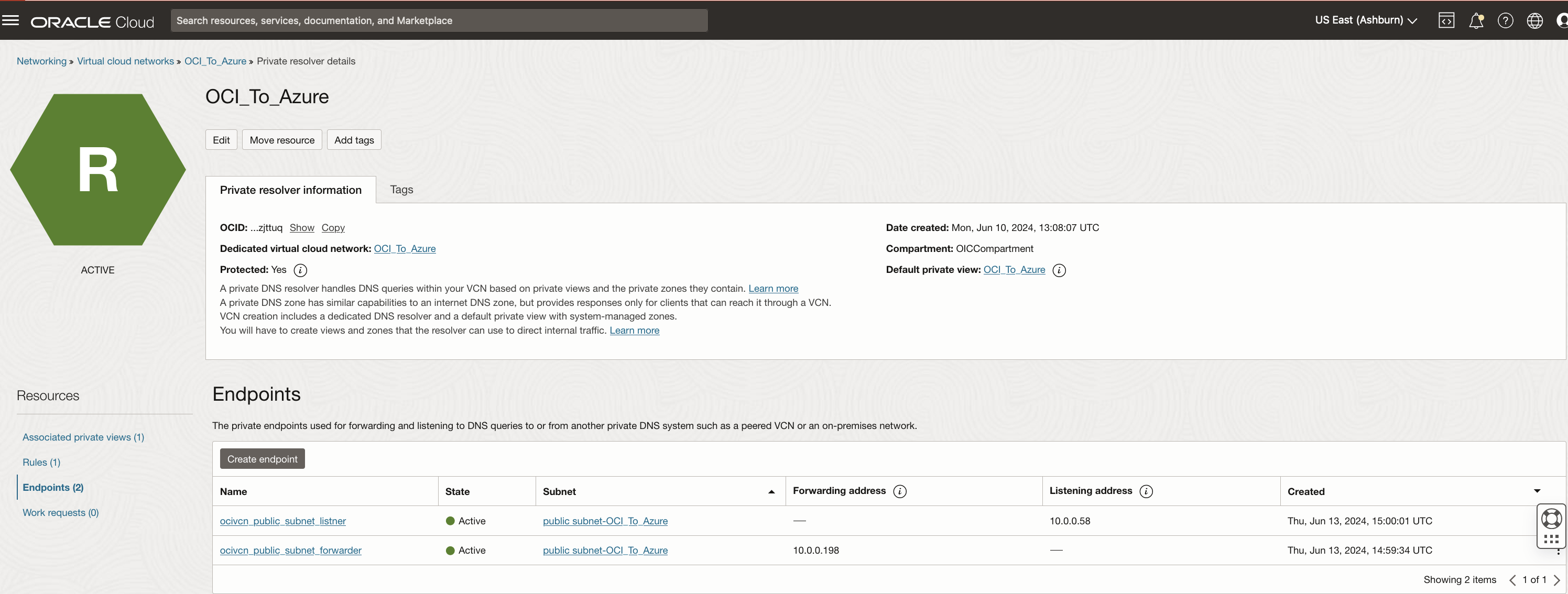
-
-
OCI에서 규칙을 구성합니다.
-
VCN 내의 DNS 트래픽을 제어하는 규칙을 정의합니다.
-
Microsoft Entra Domain Services에서 관리하는 도메인에 대한 쿼리를 작업 3.2에서 생성된 엔드포인트로 전달 규칙을 구성합니다.
-
규칙 조건에서 도메인 및 규칙 관리를 누릅니다.
-
도메인에 태스크 2에서 생성된 도메인을 입력합니다.
-
소스 끝점에서 작업 3.2에서 생성된 끝점을 선택합니다.
-
작업 2에 기록된 Microsoft Entra Domain Services의 IP 주소를 입력합니다.
-
두번째 IP 주소에 대해 하위 단계 1-6을 반복합니다.
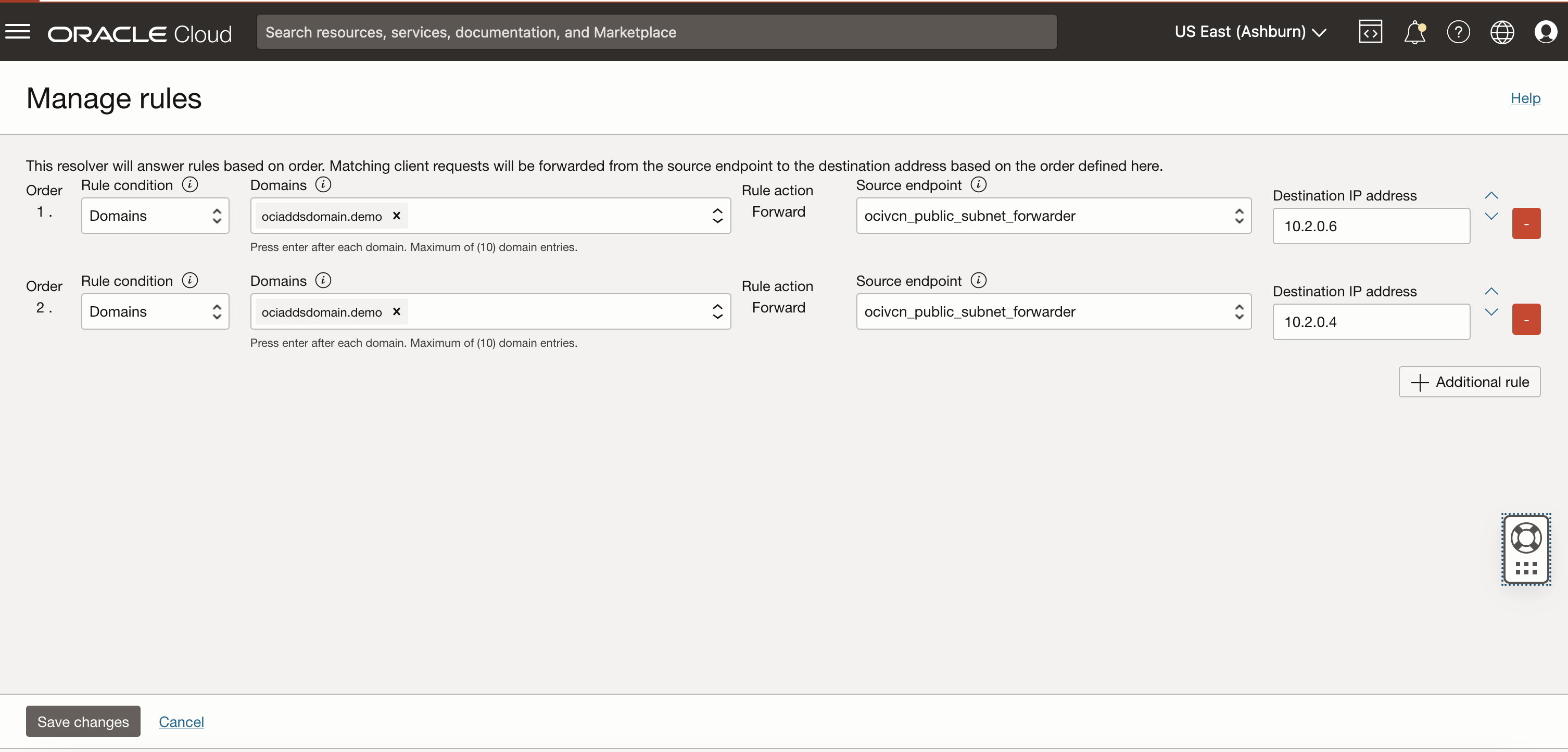
-
OCI VCN에 설정된 DNS 확인은 OCI 인스턴스가 Microsoft Azure에 대한 설정된 VPN 연결을 통해 Microsoft Entra Domain Services가 관리하는 도메인 이름을 안전하게 확인할 수 있도록 보장합니다.
주: Microsoft Entra 도메인 서버를 OCI 인스턴스의 DNS 서버로 만들려면 작업 3을 건너뛰고 기본 DHCP 옵션 편집 -> DNS 유형: 선택 사용자 정의 분석기 -> DNS 서버 IP 주소(Azure 도메인 서비스 IP) 입력 -> 사용자 정의 검색 도메인을 선택하고 검색 도메인에서 "생성된 Microsoft Entra 도메인 서비스"의 도메인 이름을 언급합니다. OCI의 모든 서버를 중지하고 시작하여 반영합니다.
작업 4: DNS 구성 및 네트워크 연결 확인
OCI VCN에서 DNS 확인을 구성하고 VM을 배치했습니다. 이제 설정을 확인하고 OCI Windows Server 인스턴스에서 Microsoft Entra Domain Services IP에 대한 ICMP(Internet Control Message Protocol) 핑을 사용으로 설정하십시오.
-
OCI에서 Windows Server VM을 생성합니다.
-
OCI 콘솔로 이동하여 컴퓨트 및 인스턴스로 이동합니다.
-
인스턴스 생성을 누릅니다.
-
사용 가능한 이미지에서 Windows Server 2016 또는 2019 Standard 이미지를 선택합니다.
-
DNS 확인 및 VPN 접속이 구성된 서브넷을 지정합니다.
-
필요에 따라 다른 인스턴스 세부정보(구성, 부트 볼륨 및 네트워킹)를 구성합니다.
-
-
OCI에서 네트워크 보안 규칙을 구성합니다.
-
OCI 콘솔로 이동하여 네트워킹 및 VCN(가상 클라우드 네트워크)으로 이동합니다.
-
Windows Server VM이 배치된 서브넷과 연관된 보안 목록을 편집합니다.
-
네트워크에서
3389(RDP) 포트에 대한 TCP 트래픽을 허용하도록 수신 규칙을 추가합니다. -
Azure VNet CIDR 범위(
10.2.0.0/16)에서 Azure VM의 IP 주소로 ICMP 트래픽(ping)을 허용하는 수신 규칙을 추가합니다.
-
-
네트워크 연결을 확인하십시오.
-
OCI의 Windows Server VM에 로그인합니다.
-
명령 프롬프트를 열고
ping명령을 사용하여 Microsoft Entra Domain Services의 개인 IP 주소에 대한 연결을 테스트합니다.명령 예:
ping <Azure Entra Domain Service IP>ping <Azure Entra Domain>nslookup <Azure Entra Domain>
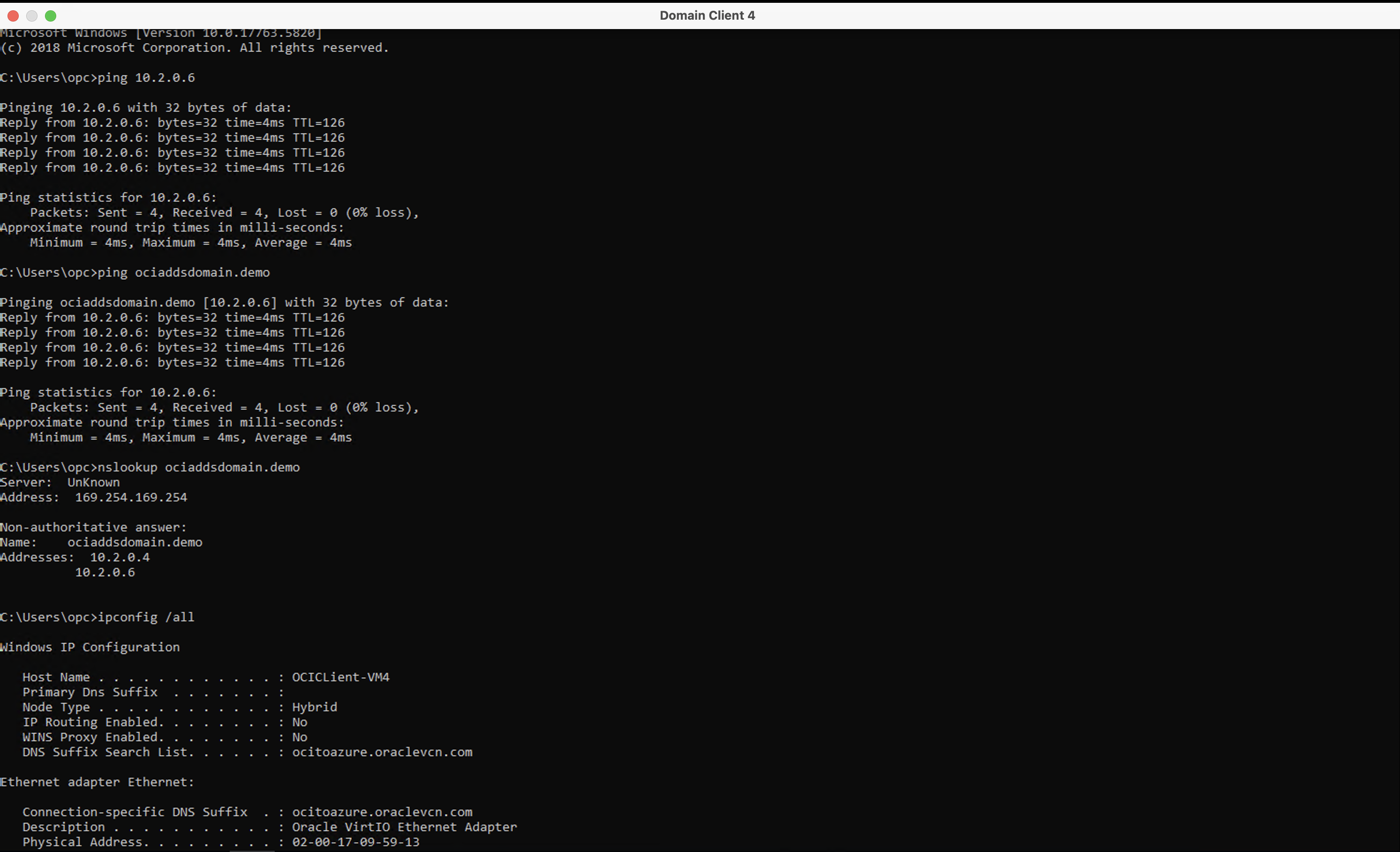
ICMP 핑 및
nslookup테스트는 OCI Windows Server 인스턴스와 Microsoft Entra Domain Services 간의 연결을 확인합니다. -
작업 5: Windows Server VM을 Microsoft Entra 도메인 서비스에 조인
DNS 및 네트워크 연결을 확인한 후 다음 작업은 OCI Windows Server VM을 Microsoft Entra Domain Services에 가입하는 것입니다. 도메인 조인 프로세스를 완료하려면 다음 단계를 수행하십시오.
-
시스템 등록 정보에 액세스합니다.
-
서버 관리자의 왼쪽 창에서 로컬 서버를 누릅니다.
-
속성 섹션에서 컴퓨터 이름/WorkGroup을 누르면 시스템 속성 창이 표시됩니다.
-
-
도메인을 조인합니다.
-
시스템 속성 창에서 변경을 누릅니다.
-
Domain(도메인)을 선택하고 Microsoft Entra Domain Services(Microsoft Entra 도메인 서비스) 도메인 이름을 입력합니다.
-
확인을 누릅니다.
-
-
인증서 입력.
- 프롬프트가 표시되면 AAD DC Administrators(AAD DC 관리자) 그룹의 멤버인 사용자의 자격 증명을 입력합니다.
username@domain.com형식을 사용합니다. Microsoft Entra ID 사용자는 관리 그룹 AAD DC 관리자의 멤버입니다.
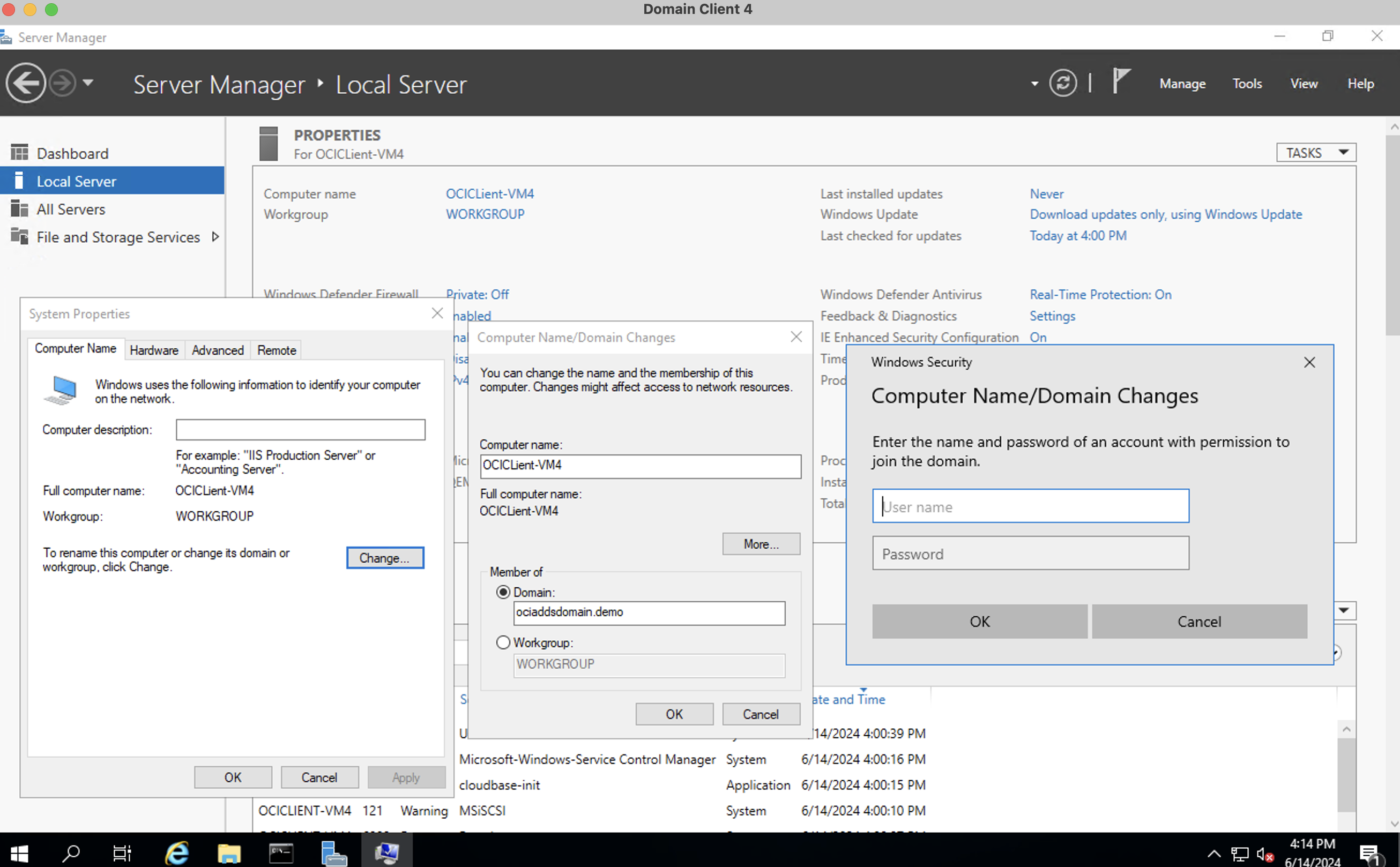
- 프롬프트가 표시되면 AAD DC Administrators(AAD DC 관리자) 그룹의 멤버인 사용자의 자격 증명을 입력합니다.
-
VM을 다시 시작하여 도메인 조인 프로세스를 완료합니다.
다음 작업을 수행하면 OCI의 Windows Server VM이 Microsoft Entra Domain Services에 조인됩니다.
관련 링크
확인
- 작성자 - Akarsha I K(클라우드 아키텍트)
추가 학습 자원
docs.oracle.com/learn에서 다른 실습을 살펴보거나 Oracle Learning YouTube 채널에서 더 많은 무료 학습 콘텐츠에 액세스하십시오. 또한 education.oracle.com/learning-explorer를 방문하여 Oracle Learning Explorer가 되십시오.
제품 설명서는 Oracle Help Center를 참조하십시오.
Integrate Oracle Cloud Infrastructure Compute Instances to Microsoft Entra Domain Services Managed Domain
G10595-01
June 2024